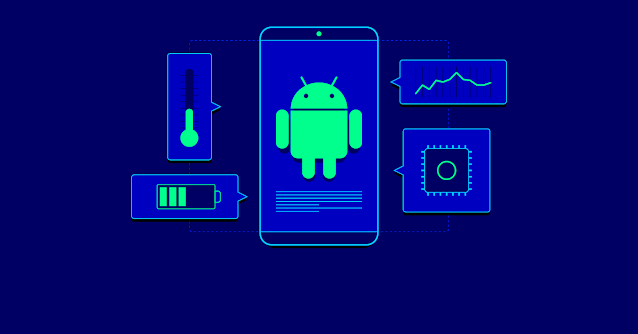Cara Menggunakan Aplikasi Android
Aplikasi adalah bagian penting dari pengalaman menggunakan ponsel pintar (smartphone). Tanpa aplikasi, ponsel Android baru Anda hanya akan sedikit lebih baik dari ponsel biasa. Anda dapat menemukan aplikasi untuk melakukan hampir apa saja, dan kebebasan menjelajahi berbagai aplikasi ini adalah hal yang menarik bagi banyak orang untuk menggunakan ponsel pintar. Setelah Anda mengerti cara memasang dan mengelola aplikasi, Anda akan dapat melakukan lebih banyak hal daripada sebelumnya.
Menemukan dan Memasang Aplikasi
Buka Play Store atau Amazon App Store. Bergantung pada perangkat Android Anda, Anda dapat memilih salah satu atau kedua aplikasi ini. Kedua aplikasi ini adalah sumber utama untuk mengunduh aplikasi di perangkat Android.
Untuk menggunakan Play Store, Anda harus masuk dengan akun Google ke dalam perangkat Android Anda. Biasanya, Anda diminta untuk masuk saat mengatur perangkat untuk pertama kalinya, jadi sebagian besar orang mungkin sudah masuk. Jika belum, buka aplikasi Settings, lalu ketuk "Add account" dan masuk dengan akun Google Anda.
Amazon App Store memerlukan akun Amazon, dan Anda akan diminta untuk masuk saat pertama kali membuka Amazon App Store.
Jelajahi daftar aplikasi atau gunakan fitur pencarian untuk menemukan aplikasi yang ingin Anda unduh. Play Store memiliki jutaan aplikasi di semua kategori. Gunakan fitur pencarian jika Anda tahu apa yang Anda cari, atau jelajahi berbagai kategori di halaman beranda App Store.
Beberapa aplikasi memiliki kualitas yang lebih baik daripada yang lain, ditandai dengan ikon biru kecil yang menunjukkan aplikasi yang dikembangkan oleh pengembang tepercaya. Namun, Anda juga dapat menemukan aplikasi hebat dari pengembang yang kurang dikenal; mencoba aplikasi baru seringkali menyenangkan.
Ketuk aplikasi untuk melihat detailnya. Saat Anda menjelajah atau mencari, Anda dapat membuka halaman detail aplikasi dengan mengetuknya. Di sini, Anda akan melihat informasi seperti screenshot, video, dan ulasan pengguna.
Baca beberapa ulasan pengguna untuk melihat apakah aplikasi memiliki masalah serius sebelum Anda mengunduhnya. Meskipun tidak semua ulasan dapat dijadikan pegangan, Anda dapat menghindari aplikasi yang bermasalah dengan melihat ulasan pengguna. Peringkat bintang juga memberikan gambaran umum tentang pendapat pengguna terhadap aplikasi.
Periksa harga aplikasi. Harga aplikasi bervariasi dari gratis hingga harga tertentu, dan ini ditampilkan di tombol di bagian atas halaman detail aplikasi. Beberapa aplikasi berbayar juga memiliki versi gratis. Pastikan untuk memperhatikan pembelian dalam aplikasi, terutama jika aplikasi tersebut akan digunakan oleh anak-anak.
Jika Anda ingin membeli aplikasi berbayar, pastikan Anda memiliki metode pembayaran yang sesuai seperti kartu kredit/debit, akun PayPal, atau kartu hadiah Google Play. Pilihan pembayaran dapat berbeda di setiap wilayah.
Mulailah proses pemasangan dengan mengetuk tombol Install atau harga aplikasi. Bergantung pada pengaturan keamanan perangkat, Anda mungkin diminta untuk memasukkan kata sandi sebelum mengunduh aplikasi.
Tinjau kembali izin yang diminta oleh aplikasi. Tinjau izin dengan cermat untuk memastikan bahwa aplikasi hanya meminta akses yang diperlukan dan tidak lebih. Misalnya, aplikasi senter tidak perlu mengakses informasi pribadi Anda.
Setelah Anda menyetujui izin, aplikasi akan mulai diunduh ke perangkat Anda. Pastikan untuk terhubung ke jaringan Wi-Fi untuk mengunduh aplikasi yang lebih besar dan menghemat kuota data seluler Anda.
Meluncurkan dan Mengelola Aplikasi
Temukan aplikasi yang telah diunduh. Semua aplikasi yang diunduh dapat ditemukan di App Drawer. Buka App Drawer dengan mengetuk ikon kisi di bagian bawah layar beranda perangkat.
Ketuk aplikasi untuk membuka dan mulai menggunakannya. Beberapa aplikasi memerlukan login dengan akun Anda sebelum dapat digunakan.
Pindah antar aplikasi dengan tombol Recent Apps. Tombol Recent Apps biasanya terletak di pojok kanan bawah perangkat dan memungkinkan Anda untuk beralih antara aplikasi dengan cepat.
Tekan dan tahan ikon aplikasi untuk menggesernya di layar beranda. Anda dapat mengatur ulang ikon-ikon aplikasi di layar beranda untuk mempermudah akses.
Buat direktori di layar beranda dengan menggeser aplikasi di atas aplikasi lain. Ini memungkinkan Anda untuk mengelompokkan aplikasi serupa dalam direktori untuk organisasi yang lebih baik.